Kartenansicht während der Navigation
Übersicht
Dieser Artikel beschreibt, wie Sie das Erscheinungsbild der Karte während der Navigation konfigurieren. Dies umfasst Funktionen wie die Anzeige von POIs entlang der Route, die Verwendung von Bildschirmwarnungen und das Aussehen der Routenlinie einschließlich Farbe, Breite und Abbiegepfeilen. Diese Funktionen sind eng mit den Einstellungen für die Routennavigation verknüpft.
Karte während der Navigation
- Android
- iOS
Gehen Sie zu: Menü → Einstellungen → App-Profile → Navigationseinstellungen → Karte während Navigation
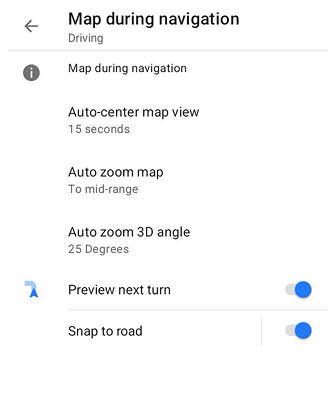
Gehen Sie zu: Menü → Einstellungen → App-Profile → Navigationseinstellungen → Karte während Navigation
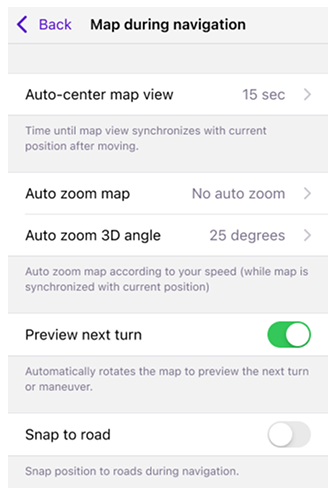
Während der Navigation ist die Karte ein visuelles Werkzeug, um Ihre Position zu bestimmen, Ihr Ziel zu identifizieren, Ihre Route zu planen und Navigationsanweisungen anzuzeigen. Sie können dazu zoomen und die Karte nach Bedarf ziehen und drehen. Die Karte kann auch Straßeninformationen, Straßennamen, Gebäude und andere Objekte anzeigen, um Ihnen die Bestimmung Ihrer Route zu erleichtern.
Während der Navigation passt sich das Erscheinungsbild der Karte an das ausgewählte Navigationsprofil an. Stellen Sie vor Beginn der Navigation sicher, dass das Erscheinungsbild der Karte Ihren Vorlieben für die Funktionsweise während der Fahrt entspricht.
| Parameter | Beschreibung | Hinweis |
|---|---|---|
| Kartenansicht automatisch zentrieren | Die Zeit, für die die Kartenansicht nach einer Bewegung mit der aktuellen Position synchronisiert wird. | Wert: Nie, 5 Sek., 10 Sek., 15 Sek., 20 Sek., 25 Sek., 30 Sek., 45 Sek., 60 Sek., 50 Sek. |
| Automatische Vergrößerung | Automatische Skalierung der Karte entsprechend Ihrer Geschwindigkeit, solange die Karte mit Ihrer aktuellen Position synchronisiert ist. | Wert: Keine automatische Vergrößerung - manueller Zoom. Auf Fernbereich - Zoom ist 200 m. Auf Mittelbereich - Zoom ist 100 m. Auf Nahbereich - Zoom ist 5 m. |
| Auto-Zoom-3D-Winkel | Legt den Neigungswinkel der Karte fest, wenn während der Navigation auf die 3D-Ansicht gewechselt wird. Ein höherer Winkel lässt den Horizont weiter entfernt erscheinen und bietet mehr Sicht nach vorn. | Wird nur angewendet, wenn Auto-Zoom aktiviert ist. Werte: 20°, 25°, 30°, 35°, 40°. Standard: 25°. |
| Nächste Abbiegung vorbereiten | Rotiert die Karte automatisch etwas im Voraus, um die nächste Abbiegung oder das nächste Manöver während der Navigation anzuzeigen. Hilft, bevorstehende Aktionen zu antizipieren. | Standardmäßig aktiviert. Wenn Sie ein Profil exportieren und erneut importieren, überprüfen Sie diese Einstellung, da sie in einigen früheren Versionen auf „aktiviert“ zurückgesetzt werden konnte. |
| Auf Straße einrasten | Das Symbol für die aktuelle Position wird mit der aktuellen Navigationsroute verknüpft. | Sie können diese Option deaktivieren, aber alle straßenbezogenen Optionen, wie z. B. die Spuranzeige, sind dann während der Navigation ebenfalls nicht sichtbar. |
Punkte entlang der Route anzeigen
Die Einstellung Entlang der Route anzeigen ermöglicht es Ihnen, zusätzliche Routenparameter zu konfigurieren und ist für die Funktion von Widgets wie dem Straßennamen und dem Warnungs-Widget erforderlich. Zu den Optionen gehören die Anzeige von POIs und Meinen Favoriten entlang der Route oder deren Verwendung als Ergänzung zu den bereits für das Profil konfigurierten, sowie die Anzeige einer vollständigen Liste von Verkehrswarnungen entlang der Route.
- Die Möglichkeit, unterschiedliche Entfernungen (bis zu 5 km oder 3,11 Meilen, je nach eingestellter Längeneinheit) von der Route zu nahegelegenen Punkten festzulegen, ist nützlich bei der Verwendung von Routing-Typen wie Luftlinie oder Direkt zum Punkt.
- Für die Einstellung Entlang der Route anzeigen wird die Verwendung von Sprachansagen für die Navigation empfohlen.
- POIs, Favoriten und Verkehrswarnungen werden in der Liste für eine bereits zurückgelegte Route nicht angezeigt.
Die Option Entlang der Route anzeigen wirkt sich nur auf die POI- und Meine Favoriten-Listen aus, nicht auf die Karte selbst. Symbole von POIs und Favoriten werden überall auf der Karte angezeigt, unabhängig von ihrer Entfernung zur Route.
Punkte anzeigen und auswählen
- Android
- iOS
Gehen Sie zu: Menü → Navigation → Einstellungen → Entlang der Route anzeigen

Gehen Sie zu: Menü → Navigation → Einstellungen → Entlang der Route anzeigen

Wenn Sie eine Route erstellen, können Sie im Abschnitt Navigation die Arten von Punkten festlegen, die entlang der Route angezeigt werden sollen.
Punkte von Interesse (POIs)


Die POI-Einstellungen unter Menü → Karte konfigurieren → Zeigt → POI-Overlay … sind mit der Einstellung Entlang der Route anzeigen verknüpft.
Wenn Sie die Anzeige bestimmter POIs unter Karte konfigurieren festlegen, werden diese alle auf Ihren heruntergeladenen Karten angezeigt, unabhängig davon, ob Sie Kategorien ausgewählt haben oder, wenn Ihnen die Kategorie egal ist, nahegelegene POIs ausgewählt haben.
-
Die Anzahl und Identifizierung von POIs ist maßstabsabhängig.
-
Die Einstellung Entlang der Route anzeigen zeigt dieselbe Kategorie wie im POI-Overlay an, aber Sie sehen die gesamte Liste der ausgewählten POIs auf einmal, beginnend vom Punkt des aktuellen Standorts in der eingestellten Entfernung innerhalb Ihrer Route.
-
Sie können unnötige POIs aus der Liste entfernen oder sie im Kontextmenü bearbeiten, indem Sie auf einen von ihnen tippen.
-
Die Liste enthält die ausgewählten POI-Typen und kurze Informationen zu jedem von ihnen, wie das Typ-Symbol, den Namen, die Entfernung vom aktuellen Standort zum POI entlang der Route und Angaben, auf welcher Seite der Route in gerader Linie und wie weit entfernt der POI ist.
Meine Favoriten
Die Liste enthält alle zuvor hinzugefügten Favoritenpunkte in der Nähe der von Ihnen erstellten Route. Wie bei den POIs können Sie die Entfernung auswählen, in der sich diese Punkte befinden.
-
Wenn Sie die Anzeige von Favoriten auf der Karte deaktivieren, verschwinden sie nicht aus der Liste und werden weiterhin im Widget angezeigt und bei Annäherung angesagt.
-
Sie können Ihre Favoritenpunkte nicht nur im Voraus, sondern auch während der Navigation einer Route zur Karte hinzufügen.
-
Um die Liste zu aktualisieren, schalten Sie "Meine Favoriten" aus und wieder ein.
-
Jeder Punkt enthält einen Namen oder Koordinaten, eine Gruppe, die Entfernung vom aktuellen Standort zum Favoriten direkt auf der Routenlinie, Informationen darüber, wie weit rechts oder links der Punkt von der Linie entfernt ist, und die Richtung der Route.
Verkehrswarnungen
Verkehrswarnungen werden nicht direkt auf der Karte angezeigt wie POIs oder Meine Favoriten.
-
Um diese Option zu aktivieren und die Warnungen zu sehen, müssen Sie zuerst das Warnungs-Widget aktivieren und konfigurieren.
-
Die Wahl, Verkehrswarnungen entlang Ihrer Route anzuzeigen, ermöglicht es Ihnen, die gesamte Liste kurz vor dem Start Ihrer Route zu sehen, was bei der Planung Ihrer Reise n�ützlich ist.
-
Sie können unnötige Warnungen aus der Liste entfernen oder auf den Namen der Warnung tippen, um den Standort zu bearbeiten.
Bildschirmwarnungen
- Android
- iOS
Gehen Sie zu: Menü → Profil konfigurieren → Navigationseinstellungen
Gehen Sie zu: Menü → Einstellungen → App-Profile → Navigationseinstellungen
| Parameter | Beschreibung | Hinweis |
|---|---|---|
| Bildschirmwarnungen | Benachrichtigungen, wie z. B. Verkehrswarnungen oder Geschwindigkeitsbegrenzungen, werden als Widget auf dem Bildschirm angezeigt. Sie erscheinen während der Navigation in der unteren linken Ecke. | Arten von Warnungs-Widgets |
Darstellung der Routenlinie
- Android
- iOS
Gehen Sie zu: Menü → Einstellungen → Profil konfigurieren → Navigationseinstellungen → Routenlinie anpassen

Gehen Sie zu: Menü → Einstellungen → App-Profile → Navigationseinstellungen → Routenlinie anpassen

Sie können das Aussehen der Routenlinie nach Stil auswählen oder die Farbe, Breite und Transparenz der Linie manuell festlegen. Zusätzlich können Sie wählen, ob Abbiegepfeile und Richtungspfeile auf der Linie angezeigt werden sollen.
Erweitert: Die Einstellung "Routenlinie anpassen" ermöglicht es Ihnen, das Aussehen der Routenlinie anzupassen, um Höhenänderungen, deutliche Steigungen oder Gefälle, Eis auf der Straße, unbefestigte Straßen, Autobahnen und andere mögliche Hindernisse anzuzeigen. Sie können auch benutzerdefinierte Farbschemata auswählen oder erstellen, um sie auf die Routenlinie anzuwenden.

Farbe
Die Einstellung Farbe ändert die Farbtöne der Routenlinien. Ihre Gesamtfarbe ändert sich je nach dem aus der OsmAnd-Sammlung ausgewählten Typ und gemäß der Kartenlegende. Alternativ wird ihre Farbe zu der Farbe und Transparenz, die Sie manuell einstellen.
-
Kartendarstellung. Wird mit den Standardfarben verwendet. Eine vollständige Beschreibung der Farben finden Sie unter Standard-Kartenstile.

-
Benutzerdefiniert. Ermöglicht die Auswahl einer Linie in jeder bevorzugten Farbe und Transparenz. Sie können unterschiedliche Einstellungen für die Tageskarte und separat für die Nachtkarte auswählen.


-
Höhe. Zeigt die Höhe des Routenpunktes als grün-gelb-roten Farbverlauf an. Grün kennzeichnet den niedrigsten Punkt der Route, Gelb die durchschnittliche Höhe des Punktes und Rot den höchsten. Wenn der Höhenunterschied der Route < 100 Meter beträgt, wird der Farbverlauf teilweise oder gar nicht angewendet, z. B. bei einem einfachen Anstieg von 100 auf 150 Meter - der Farbverlauf ist grün-gelb. Beachten Sie, dass die Farbe nicht den absoluten Höhenwert darstellt.

-
Hangneigung. Die Routenlinie wird je nach Höhenprofil der Route in verschiedenen Farben eingefärbt. Eine detaillierte Beschreibung finden Sie im Artikel Topographie-Plugin, Abschnitt Steigung.


-
Straßenart. Färbt eine Routen- oder Tracklinie entsprechend der Straßenklassifizierung. Eine detaillierte Beschreibung finden Sie im Abschnitt Vektorkarten - Straßenstil.

-
Oberfläche. Liefert Informationen über die physische Oberfläche der Straße oder des Weges. Eine detaillierte Beschreibung finden Sie im Artikel OsmAnd-Kartenstil - Oberfläche im Abschnitt Kartenlegende.

-
Oberflächenbeschaffenheit. Klassifizierung der Manövrierbarkeit von Straßen oder Wegen für Radfahrzeuge, insbesondere im Hinblick auf die Regelmäßigkeit und Glätte der Oberfläche. Eine detaillierte Beschreibung finden Sie im Artikel OsmAnd-Kartenstil - Glätte im Abschnitt Kartenlegende.

-
Schnee- und Eispisten. Färbt eine Routen- oder Tracklinie entsprechend der Winterstraßenklassifizierung. Eine detaillierte Beschreibung finden Sie im Artikel Vektorkarten, Abschnitt Winter- und Eisstraßen.

-
Oberflächenfestigkeit. Färbung einer Routen- oder Wegelinie nach der Zusammensetzung des Belags. Wird typischerweise verwendet, wenn das Straßennetz größtenteils unbefestigt ist. Eine detaillierte Beschreibung finden Sie im Artikel OsmAnd-Kartenstil - Oberflächenfestigkeit im Abschnitt Kartenlegende.

-
Schwierigkeit von Reitwegen. Darstellung von Wegen entsprechend der Schwierigkeit von Reitwegen.

Breite
Sie können die Breite der Routenlinie an die auf der Karte angezeigte Straße oder den Weg anpassen. Zur deutlicheren visuellen Erkennung können Sie die Linienbreite bei Bedarf manuell vergrößern oder verkleinern. Weitere Details finden Sie im Artikel Tracks und Routen — Darstellung.
-
Kartendarstellung. Es wird die von OsmAnd festgelegte Standardbreite verwendet. Eine vollständige Beschreibung finden Sie im Artikel Vektorkarten, Abschnitt Kartenstil.

-
Dünne, mittlere und dicke Breiten. Sie können die Breite der Linie so wählen, dass sie der Breite der Straße entspricht, oder die Routenlinie auf der Karte stärker hervorheben.

-
Benutzerdefiniert. Ermöglicht die Anzeige einer Linie in der von Ihnen gewünschten Breite. Verwenden Sie den Schieberegler, um die Breite auszuwählen.

Abbiegepfeile
Die Einstellung "Abbiegepfeile" ermöglicht es Ihnen auszuwählen, ob Abbiegepfeile auf der Routenlinie angezeigt werden.
-
Auf der Karte


-
In der App
